小米5TalkBack技巧在什么地方?小米5屏幕浏览(TalkBack)技巧如何打开与使用
talkback是一款由谷歌官方开发的系统软件,它的定位是帮助盲人或者视力有障碍的用户提供语言辅助。让盲人或者视力受损的用户可以非常方便的与他们的设备进行有效的互动。当使用android自带的程序时,talkback会实时的提供语言反馈。这款软件一般都集成在官方的安卓系统中,也就是说一般的安卓手机中都自带了这款软件。在小米5手机中内置了屏幕阅读功能,对于一些不方便观看手机屏幕的用户,可以使用到屏幕阅读的功能,具体的使用攻略,欢迎大家速来围观我的经验啦。
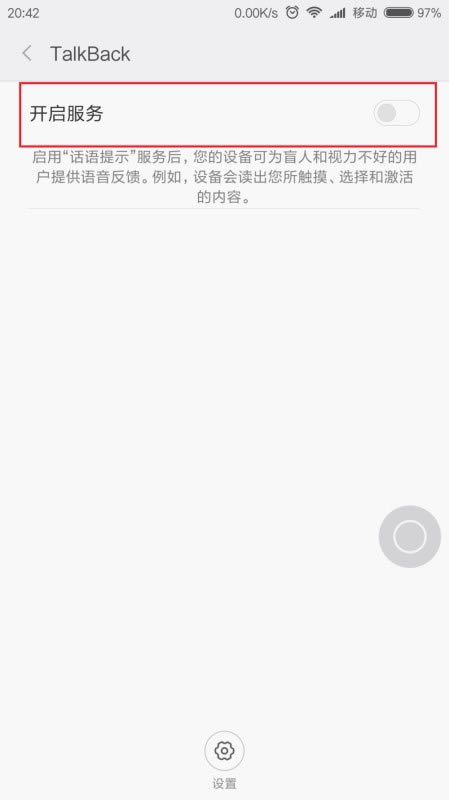
小米5屏幕阅读(TalkBack)功能怎么用?
1、首先,请大家打开MIUI系统的桌面,在桌面上找到“设置”菜单按钮,打开设置菜单按钮之后,进入MIUI系统设置页面。
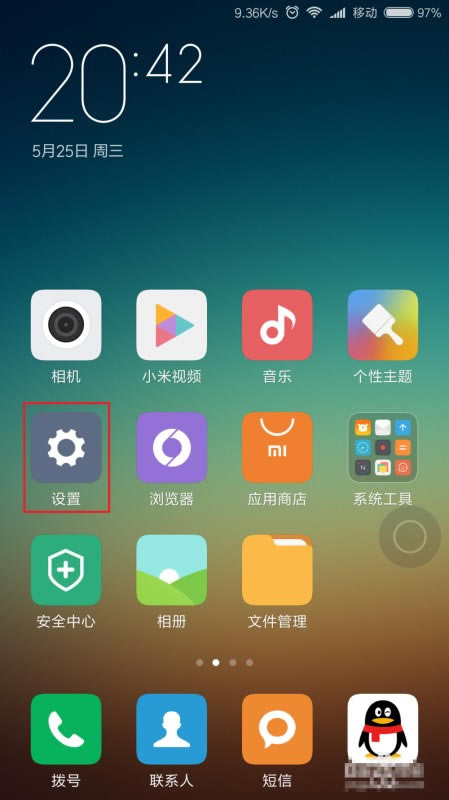
2、在MIUI系统设置页面中,点击页面中的“其他高级设置”选项,进入系统高级设置页面。
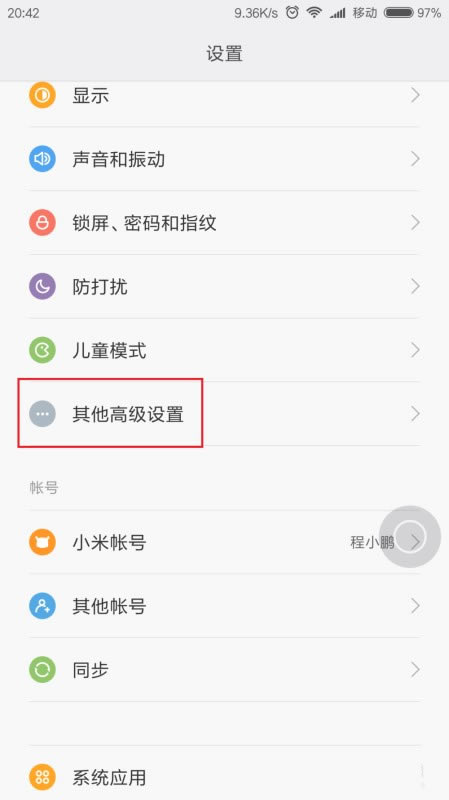
3、在系统高级设置页面中,我们点击页面中的“无障碍”选项,进入手机无障碍使用设置页面。
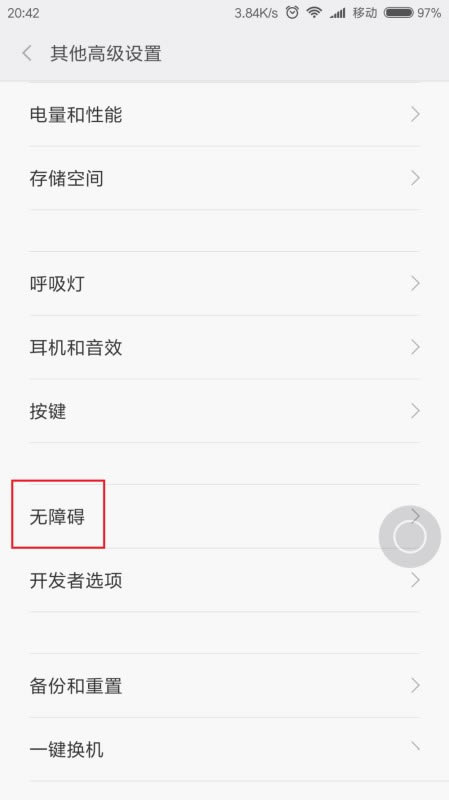
4、接下来,我们可以看到“TalkBack”服务功能,默认该功能是出于关闭状态的,点击进入设置选项。
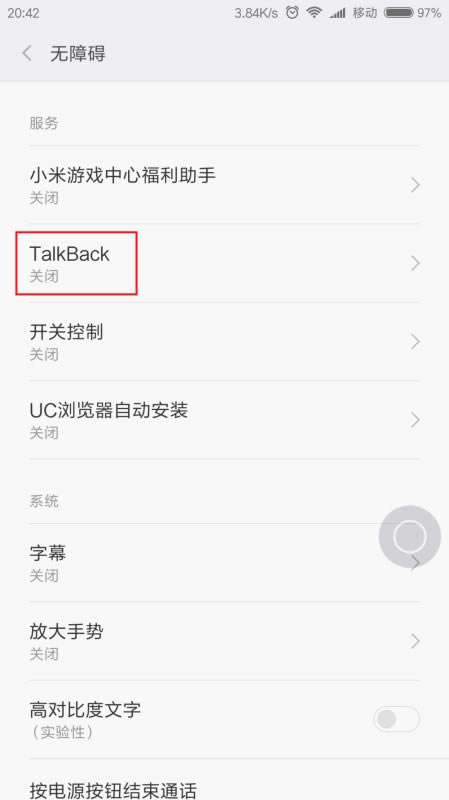
5、接下来,点击进入该选项设置页面之后,我们可以看到开启该服务的按钮,点击即可开启该服务。
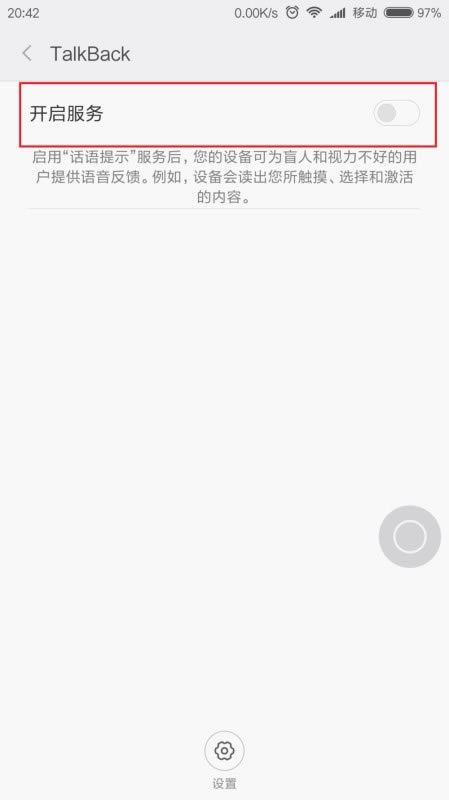
6、接下来,手机屏幕页面底端会显示开启该服务的提示菜单,点击菜单中的“确定”按钮即可启用该功能。
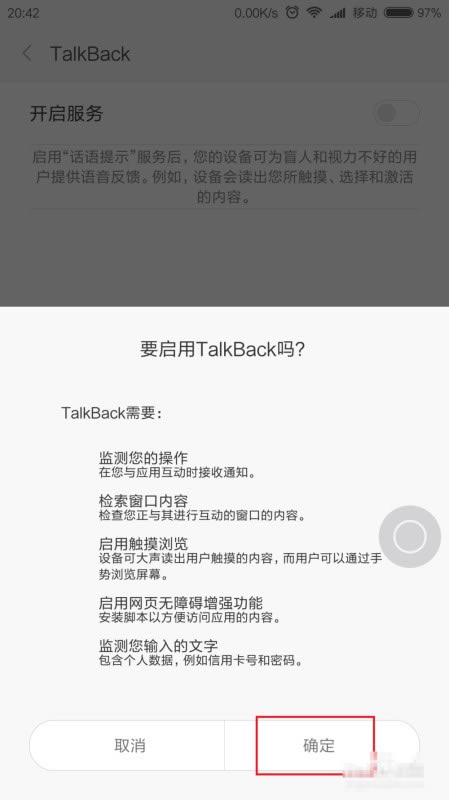
7、开启“TalkBack”服务功能之后,我们可以先进入教程来学习一下,这样才可以更好地掌握这项功能,点击页面底端的“设置”按钮。
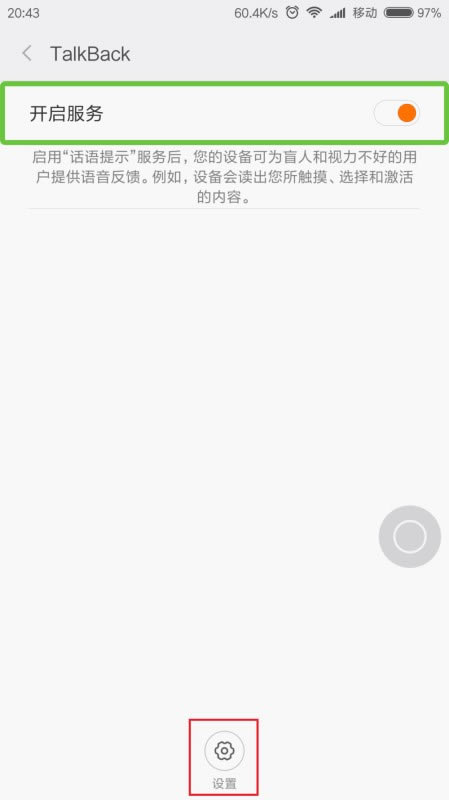
8、进入语音阅读屏幕的功能设置页面之后,点击设置页面中的“启动触摸浏览功能教程”选项。
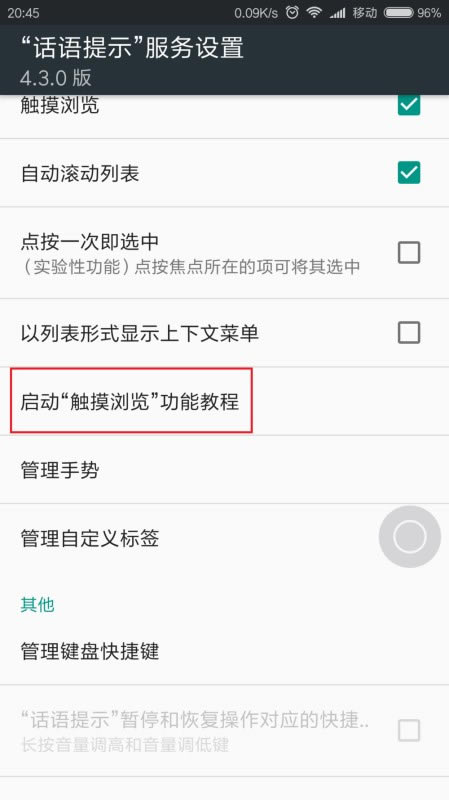
9、接下来,我们就会进入触摸浏览功能的教程页面,在该教程页面中,我们可以按照教程来操作手势,这样才可以更好地掌握这项功能。
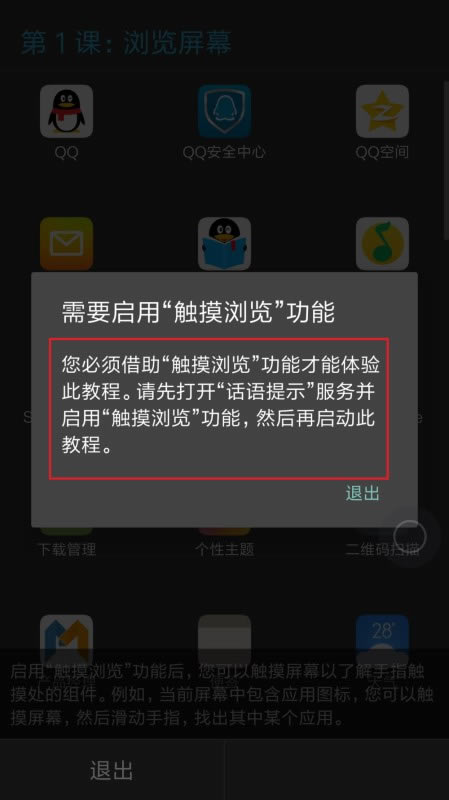
10、当我们启用了屏幕浏览阅读功能之后,当我们在屏幕上点击某一选项之后,会出现绿色方框圈中这部分,并在此时手机自动读出语音提示,因此,开启该服务之后,触屏体验很糟糕,如果不需要该服务的小伙伴们可以忽略该功能。有兴趣的小伙伴们,可以试试哦。
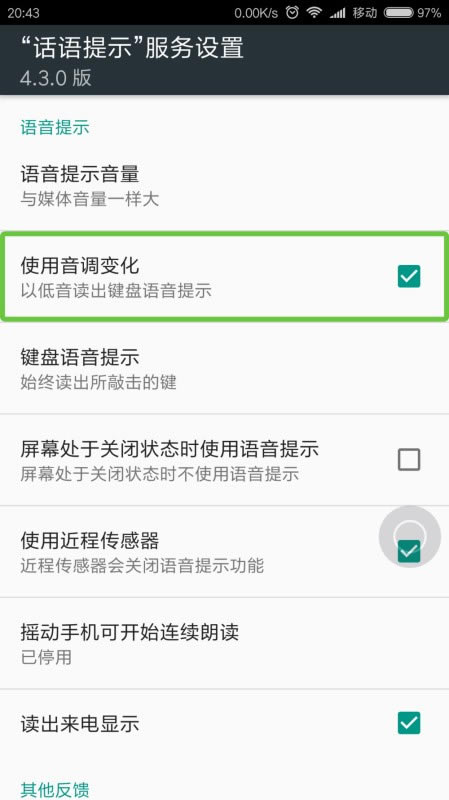
文章结束,以上就是关于小米5TalkBack功能在哪?小米5屏幕阅读(TalkBack)功能怎么开启和使用的方法步骤,希望对大家有所帮助!更多精彩,尽在本站网站!
……